Eine der interessantesten Möglichkeiten, die wir als Administratoren oder Benutzer eines Systems haben, besteht darin, grafisch zu sehen, was mit unserem System in jedem Aspekt (Speicher, Festplatten, Speicherplatz, Netzwerk usw.) passiert, und uns bei dieser Aufgabe mit EtherApe zu helfen.
EtherApe ist eine Schnittstelle, mit der wir den Status unseres Netzwerks grafisch und intuitiv überwachen und den Status von IP- und TCP-Protokollen in Echtzeit anzeigen können . EtherApe verfügt über eine Reihe von Farben zur Darstellung der verschiedenen Protokolle und ist außerdem mit Ethernet, WLAN-Geräten, ISDN und verschiedenen Paketkapselungsformaten kompatibel.
- Der Netzwerkverkehr wird grafisch dargestellt.
- Wir können den Netzwerkverkehr sowohl intern als auch extern oder zwischen TCP-Ports anzeigen.
- Die Farben stellen die derzeit am häufigsten verwendeten Protokolle dar.
- Wir können auswählen, welche Protokolle visualisiert werden sollen.
- Die darzustellenden Daten können direkt oder über eine tcpdump-Datei erfasst werden.
- Unterstützt verschiedene Pakettypen wie VLAN, IP, IPv6, UDP, TCP, NETBIOS, DOMAIN, FTP, HTTP, SNMP und TELNET.
- Etherape verfügt über eine Dialog-Zusammenfassungsoption, die die globale Verkehrsstatistik eines Protokolls anzeigt.
- Die Ergebnisse können in XML-Dateien exportiert werden.
- Wir können die Knoten unter anderem in Spalten organisieren.
Wenn wir mehr über EtherApe erfahren möchten, können wir die offizielle Website besuchen. Als nächstes analysieren wir, wie wir EtherApe in einer Ubuntu 16.04 LTS-Umgebung installieren. Wie wir wissen, ist es wichtig, vor der Installation einer Anwendung oder eines Tools unser System mit dem folgenden Befehl zu aktualisieren:
sudo apt-get update
Sobald wir unser System aktualisiert haben, können wir mit der Installation beginnen.
1. Wie installiere ich EtherApe unter Ubuntu 16.04?
Um EtherApe auf unserem Computer zu installieren, müssen wir den folgenden Befehl ausführen:
sudo apt-get ätherape installieren
Wir werden sehen, dass der Prozess des Herunterladens und Installierens der erforderlichen Pakete beginnt.
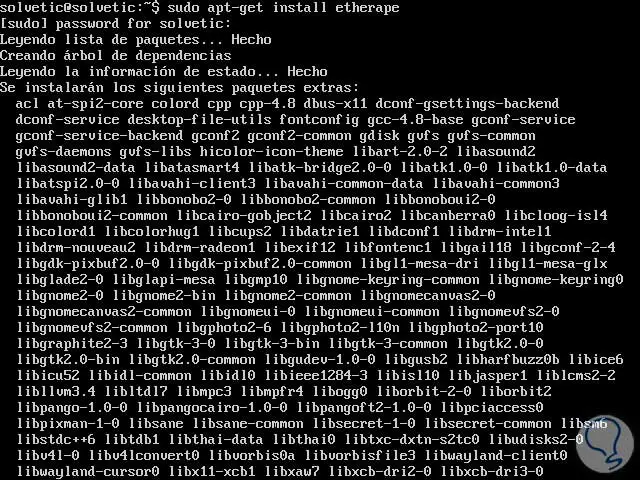
2. Wie man Etherape in Ubuntu 16.04 bootet
Nachdem alle Pakete heruntergeladen und installiert wurden, starten wir die EtherApe mit dem folgenden Befehl:
Sudo Etherape
Wenn wir vom Terminal aus starten möchten oder das EtherApe-Tool in der grafischen Ubuntu-Umgebung innerhalb der Anwendungsgruppe finden können. Wir können die EtherApe-Umgebung in Aktion sehen: 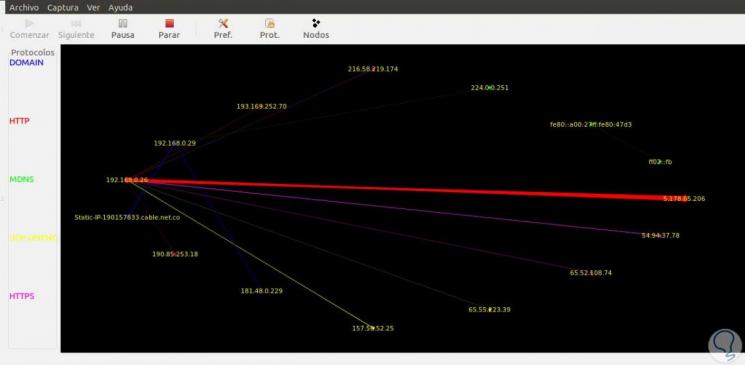
Wie wir feststellen können, hat jedes Protokoll seine jeweilige Farbe, damit wir sie im EtherApe-Tool identifizieren können. Wenn wir das Menü anzeigen und Protokolle auswählen, können wir feststellen, dass jedes Protokoll mit seiner jeweiligen Farbe im Tool identifiziert wird, und auf die gleiche Weise den ausgehenden Port, den Verkehr in Echtzeit (Inst Traffic) und den Gesamtverkehr (Accum Traffic) im Detail beobachten. und die ungefähre Größe jeder Übertragung.
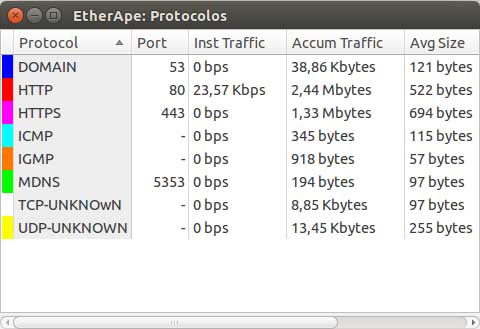
Wenn wir das Capture-Menü öffnen und die Option auswählen, die wir visualisieren möchten, können wir das IP-Protokoll oder das TCP auswählen und auf die gleiche Weise die gewünschte Schnittstelle (eth, any, etc) auswählen.
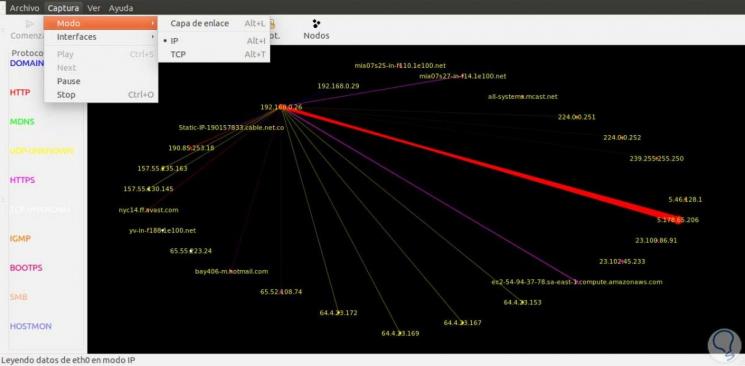
Oben können wir das Icon auswählen:

In der Lage zu sein, die Adressen zu visualisieren, mit denen wir verbunden sind.
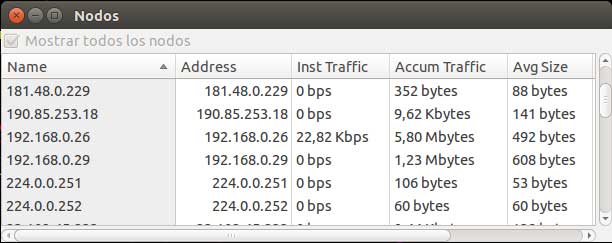
Wir können die Art und Weise anpassen, wie EtherApe gewünscht wird, indem wir die Option Einstellungen verwenden, entweder im Menü Datei / Einstellungen oder durch Klicken auf das Symbol:
![]()
Von dort aus können wir die Farben der einzelnen Protokolle nach Belieben bearbeiten, die Größe auswählen, festlegen, welche Protokolle dargestellt werden sollen, den Anpassungsmodus festlegen, Filter erfassen usw.
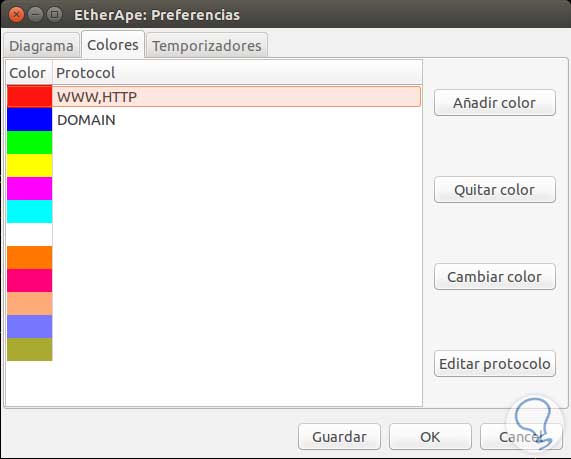
Der Vorteil des Erfassens von Farben für jedes Protokoll besteht darin, dass wir bestimmen können, an welcher Stelle des Netzwerks ein Fehler vorliegt oder einen Fehler in unserer Netzwerkinfrastruktur verhindern.
3. Lesen von tcpdump-Dateien in Etherape
Wie bereits erwähnt, kann EtherApe tcpdump-Dateien lesen. Dazu können wir im Ubuntu-Terminal den folgenden Befehl ausführen:
sudo tcpdump -n -w dump_file
Wir können sehen, dass der Dateierstellungsprozess unter Verwendung der Parameter des Computernetzwerks gestartet wird.
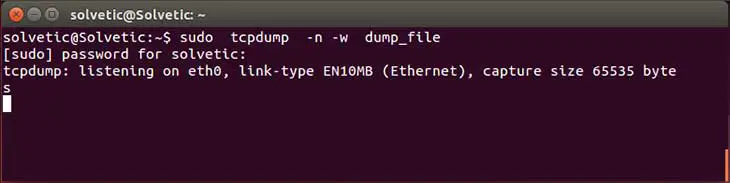
Wenn wir möchten, können wir den Erstellungsprozess stoppen, indem wir die Schlüssel kombinieren:
+ C Strg + C
Sobald die Datei erstellt wurde, können wir sie öffnen und die Pakete während des tcpdump-Prozesses in Echtzeit anzeigen.
Wenn wir aus irgendeinem Grund einen Remote-Server verwalten möchten, können wir den folgenden Befehl verwenden:
ssh remote server_ip -l root / usr / sbin / tcpdump -n -w | / usr / sbin / etherape -m ip -r
Dort fordert das System das root-Passwort an und nach korrekter Eingabe können wir den Vorgang mit EtherApe starten.
Wie wir gesehen haben, ist EtherApe einfach zu verwenden und ermöglicht es uns, alle Protokolle, die wir im Netzwerk verwenden , sowohl ausgehend als auch eingehend, in Echtzeit zu validieren und von dort aus eine detaillierte Analyse des Verhaltens derselben durchzuführen und eine optimale Funktionsweise zu gewährleisten sie.